Come Risolvere l'impossibilità di Installare Windows su questo disco MBR
Aggiornato il 07/03/2025 • Archiviato in: Ripara Hard Disk • Soluzioni comprovate
L'errore "Windows Cannot Be Installed to This Disk MBR" è generato a causa dell'incompatibilità tra le tabelle delle partizioni EFI e MBR. Fortunatamente, questo problema può essere facilmente risolto. In questo post, vi spiegherò tutto quello che dovete sapere per capire a fondo l'origine di questo problema e vi mostrerò anche come risolverlo senza perdere le informazioni sulla partizione MBR.
- Parte 1: Risolto: Windows non può essere installato su questo disco. il disco selezionato ha una tabella delle partizioni MBR
- Parte 2: Cos'è una tabella delle partizioni MBR?
- Parte 3: Cos'è EFI?
- Parte 4: Perché Windows non può essere installato sul disco MBR?
- Parte 5: Come risolvere "Windows non può essere installato su questo disco MBR"
Parte 1: Risolto: Windows non può essere installato su questo disco. il disco selezionato ha una tabella delle partizioni MBR
"Windows Cannot Be Installed to This Disk MBR" è un errore che si verifica quando si cerca di installare versioni a 64 bit di Windows 7, 8 o 10 su un disco che è stato precedentemente configurato per utilizzare una tabella delle partizioni MBR. Si tratta di un errore di compatibilità, ma fortunatamente, è facile da risolvere.
Parte 2: Cos'è una tabella delle partizioni MBR?
Per capire cos'è una tabella delle partizioni, è importante sapere come funziona un disco rigido. I dischi rigidi sono costituiti da diversi piatti fatti di vetro lucido, ceramica o composti di alluminio e rivestiti su entrambi i lati da uno strato molto sottile di una lega metallica montata su un asse centrale con una testina che emette e interpreta segnali magnetici. Ciò significa che l'informazione immagazzinata sul disco è formata dall'interpretazione binaria della carica magnetica sulla superficie del sottile strato metallico dei piatti, che è organizzata in tracce e settori. La capacità di lettura e scrittura dei dati di un disco rigido dipende da due fattori, i giri al minuto (RPM) che l'hard disk può effettuare e la gestione delle informazioni per settori.
Ora sapete quali sono i limiti fisici di un disco rigido e anche se un disco rigido può leggere e scrivere milioni di bit al secondo, non significa che le informazioni siano fisicamente disposte nel modo più efficiente possibile. Per questo motivo, è necessario stabilire un ordine logico nei settori fisici del disco.
Le partizioni, come suggerisce il nome, sono una segmentazione logica di un disco la cui funzione è quella di separare i settori di informazione e organizzarli in un ordine pratico. Questo crea un volume virtuale che il sistema operativo interpreta e tratta come un volume separato. È per questo motivo che le partizioni sono solitamente utilizzate per separare e proteggere il sistema operativo.
Le partizioni giocano un ruolo molto importante, ma sarebbero inutili senza il supporto del software. Il firmware, sia BIOS che UEFI, e il sistema operativo sono incaricati di gestire queste partizioni e settori di informazione attraverso un sistema di strutturazione dei dati chiamato tabella delle partizioni.
MBR (Master Boot Record) è uno schema di strutturazione dei settori. Questo tipo di strutturazione è stato sviluppato sulla base delle linee guida e delle limitazioni del BIOS nel 1983, poiché a quel tempo era il metodo più efficiente e affidabile per gestire i dati necessari per avviare un sistema operativo e caricarlo nella RAM, tuttavia, con il tempo e a causa della costante evoluzione dell'industria dell'hardware, è stato necessario sviluppare una tabella di partizione che fosse più efficiente e sicura. È per questo che nel 2005 è stato implementato il tipo di strutturazione del settore (GUID) GPT. Questa tabella di partizione superava di gran lunga le limitazioni della tabella di partizione MBR e portava notevoli miglioramenti nella gestione dei dati, ma è stata sviluppata sulla base delle capacità e delle limitazioni di EFI.
La tabella delle partizioni MBR non è male, ma è stata progettata per un tempo diverso. MBR è stato progettato per lavorare con architetture di dati a 32 bit, quindi non poteva gestire dischi più grandi di 2 TB né più di 4 partizioni per disco, e d'altra parte, GPT è stato progettato per lavorare con architetture di dati a 64 bit, che permette la gestione di dischi fino a 9,4 ZB e può gestire fino a 128 partizioni.
Parte 3: Cos'è EFI?
Per capire cos'è EFI, è importante sapere cos'è il firmware del vostro computer. In elettronica e informatica, il firmware è il software che gestisce l'hardware al livello più elementare possibile. In informatica, il firmware deve essere in grado di gestire e sincronizzare il funzionamento di diversi componenti contemporaneamente. È molto comune che un computer sia composto da pezzi di marche diverse, quindi una scheda madre deve essere in grado di controllare diverse misure di tensione, frequenza o temperature. Questo è il motivo per cui nel 1975 fu introdotto il Basic Input / Output System (BIOS). Questo software doveva essere abbastanza leggero da essere memorizzato su una ROM non volatile sulla scheda madre e allo stesso tempo doveva essere in grado di consentire all'utente di modificare i parametri operativi dell'hardware installato.
BIOS, senza dubbio, è stato un grande progresso tecnologico che ha permesso l'evoluzione dell'industria del computer; tuttavia, questo software è stato progettato più di 40 anni fa, con un'architettura a 16 bit e un'interfaccia che appare sempre più obsoleta.
EFI (Extensible Firmware Interface) è stato progettato per superare le limitazioni del BIOS. EFI è in grado di lavorare con architetture a 32 e 64 bit, il che rappresenta un immenso miglioramento per quanto riguarda la compatibilità, e questo allo stesso tempo ha permesso l'uso di un'interfaccia grafica molto più pratica e intuitiva.
Parte 4: Perché Windows non può essere installato sul disco MBR?
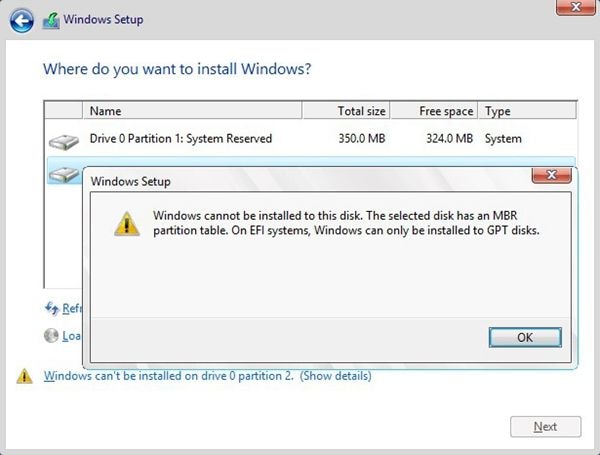
Come ho detto prima, MBR è uno schema di strutturazione dei dati progettato per lavorare insieme al BIOS, mentre GPT è stato sviluppato sulla base delle limitazioni di EFI, per questo motivo, è importante sapere se il vostro computer utilizza EFI o BIOS per scegliere correttamente la tabella delle partizioni che userete.
Parte 5: Come risolvere 'Windows non può essere installato su questo disco MBR
Ci sono due metodi semplici per risolvere l'errore "Windows Cannot Be Installed to This Disk MBR". Di seguito ne parlerò.
1. Convertire MBR in GPT con i supporti di installazione di Windows
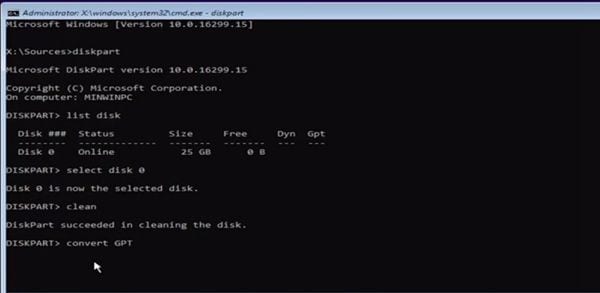
Avviate da un supporto di installazione di Windows e premete i tasti Shift + F10, questo comando eseguirà il Prompt dei comandi in modalità amministratore, lì dovete inserire i seguenti codici nell'ordine che vi mostrerò qui sotto. (non dimenticare di premere "Invio" dopo aver digitato ogni codice).
- diskpart
- disklist
- selezionare il disco x (x rappresenta il numero del disco che si vuole convertire in GPT)
- pulire
- convertire GPT
- uscire
2. Cambiare le impostazioni di avvio del BIOS
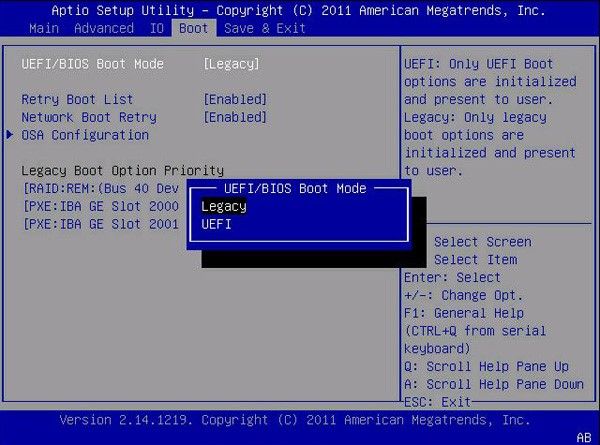
Il metodo precedente è infallibile, ma perdere i dati può essere impraticabile in alcuni casi. D'altra parte, UEFI offre la possibilità di scambiare il software di avvio tra Legacy (BIOS) e UEFI, in questo modo si potrebbe forzare la compatibilità con il sistema operativo.
Durante l'avvio del computer, premete il tasto F1 / F2 / F8 / F10 (il tasto dipenderà dal produttore della scheda madre) Ora dovete andare nella sezione "Boot" e impostare il parametro "Legacy Boot Option Priority" su "Legacy".
Ripristina i tuoi dati
Come avrete notato, se usate il metodo 1, installerete con successo il sistema operativo ma avrete rimosso tutto il contenuto che era in quella partizione, d'altra parte, se usate il metodo 2 potrete installare Windows ma la partizione continuerà ad usare la tabella delle partizioni MBR, che potrebbe alla fine causare problemi a causa delle sue limitazioni. Ti consiglio di optare per il metodo 1 per poter godere dei privilegi offerti dalla tabella delle partizioni GPT e poi utilizzare un software professionale di recupero dati come Recoverit. Di seguito vi mostrerò come è facile recuperare informazioni cancellate o corrotte dal disco attraverso Recoverit. È possibile scaricare il software gratuitamente attraverso il suo sito ufficiale. https://recoverit.wondershare.com/. Di seguito vi mostrerò come usarlo.
Passo 1: Scegliere un'unità da scansionare

Una volta installato e aperto il software, seleziona l'unità in cui si trovavano i dati cancellati
Passo 2: Selezionare i file da recuperare/ripristinare

Ora tutto quello che dovete fare è selezionare la cartella o le cartelle che volete recuperare/ripristinare e cliccare su "Recover"..
Conclusione
Le tabelle di partizione MBR sono state per molto tempo la migliore opzione per quanto riguarda la strutturazione dei settori di informazione sui dischi, tuttavia, nel tempo la tecnologia si è evoluta in modo esponenziale, ed è per questo motivo che è stato necessario sviluppare un sistema di strutturazione dei dati più efficiente. Cambiare la tabella delle partizioni del disco in GPT è una decisione saggia e con l'aiuto di Recoverit, è possibile eseguire questa conversione senza perdere i dati in modo molto semplice.
Soluzione per disco rigido
- Recuperare hard disk +
- 1. Recupero HD esterno non rilevato
- 2. Ripristina partizione danneggiata
- 3. Recupera dati da HD non inizializzato
- 4. Ripara struttura disco illeggibile
- 5. Recupera RAW su NTFS senza perdere dati
- Altri suggerimenti per HD+
- 1. Testa velocità del disco rigido
- 2. Hard drive non visibile
- 3. Sblocca password del disco rigido
- 4. Hard drive non rilevato
- 5. Formatta hard disk







